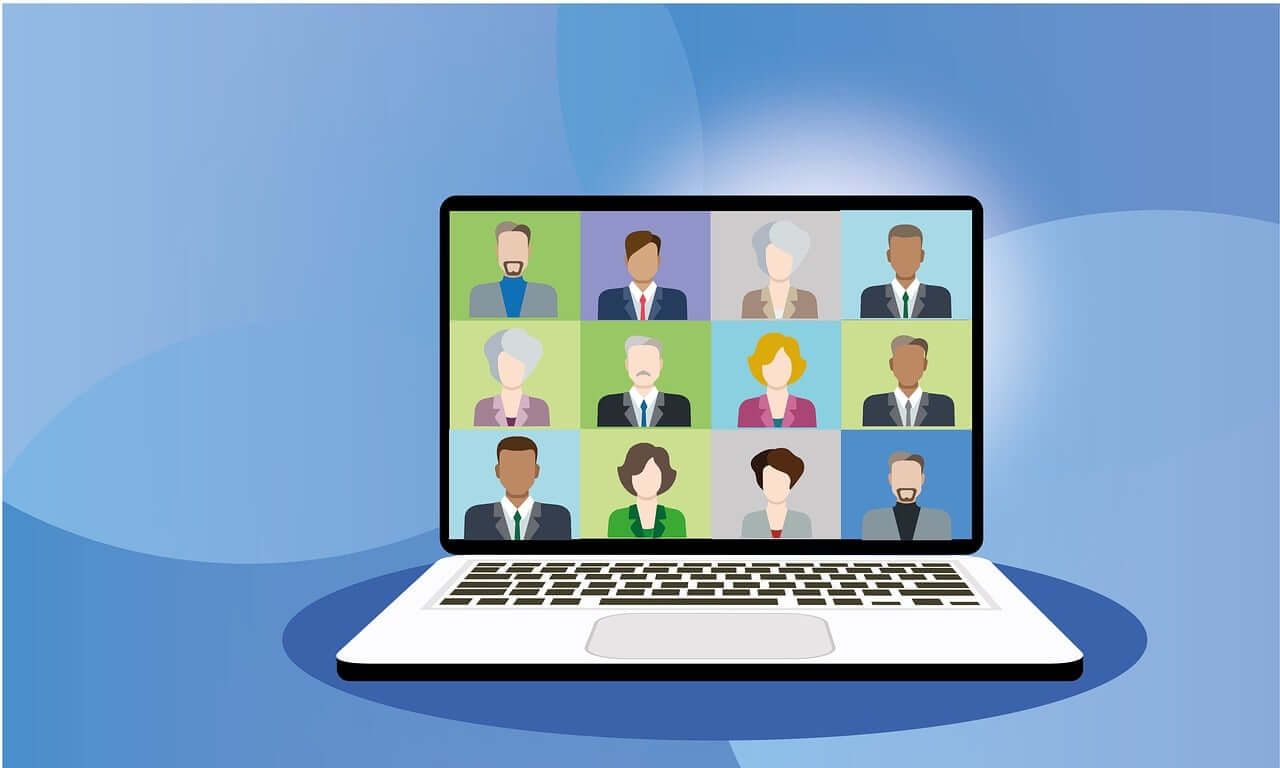Een overstap van Google Workspace naar Office 365 lijkt voor veel bedrijven een grote operatie. Je werkt immers al jaren met Gmail, Google Drive en Meet. Toch zijn er steeds meer MKB’ers die kiezen voor Microsoft 365 (voorheen Office 365). Dat heeft goede redenen: betere integratie met desktopapps, uitgebreide samenwerkingsmogelijkheden en vaak aantrekkelijkere pakketten. Maar hoe pak je die overstap aan zonder dat je data kwijt raakt of medewerkers in paniek raken? In dit artikel leggen we het stap voor stap uit.
Waarom overstappen van Google Workspace naar Office 365?
1. Betere integratie met Office-programma’s
Veel bedrijven gebruiken nog steeds Word, Excel en PowerPoint. In Office 365 zijn dit volwaardige desktop- en webapps die beter samenwerken dan de Google Docs-suite.
2. Veiligheid en compliance
Office 365 biedt meer mogelijkheden voor geavanceerde beveiliging, zoals multifactor-authenticatie en dataclassificatie. Voor sectoren met strenge wetgeving kan dit doorslaggevend zijn.
3. Samenwerking met klanten
Niet iedereen werkt met Google Workspace. Door over te stappen naar Office 365 vergroot je de compatibiliteit met klanten, leveranciers en partners.
4. Schaalbaarheid
Office 365 groeit eenvoudig mee met je bedrijf. Of je nu zzp’er bent of vijftig medewerkers hebt, er is altijd een passend pakket.
Uitdagingen bij overstappen
Een overstap van Google Workspace naar Office 365 is niet zonder uitdagingen:
-
Migratie van e-mail: alle berichten uit Gmail moeten veilig overgezet worden naar Outlook.
-
Bestanden verhuizen: Drive-documenten moeten naar OneDrive of SharePoint.
-
Agenda’s en contacten: afspraken en adressen mogen niet verloren gaan.
-
Gebruikerstraining: medewerkers moeten leren werken met Outlook, Teams en SharePoint.
Door een gestructureerd stappenplan te volgen, kun je deze obstakels zonder grote problemen overwinnen.
Stappenplan: migreren van Google Workspace naar Office 365
Stap 1: Voorbereiding
-
Inventariseer welke data moet worden overgezet (mail, agenda, bestanden, contacten).
-
Bepaal welke Office 365-licenties nodig zijn voor je bedrijf.
-
Maak een planning en communiceer die duidelijk met medewerkers.
Stap 2: Domein koppelen
Koppel je domeinnaam aan Office 365 door de juiste DNS-records in te stellen. Zo kan e-mail via Outlook ontvangen en verzonden worden. Vergeet niet SPF, DKIM en DMARC in te richten voor beveiliging.
Stap 3: E-mail migreren
Met de migratietool van Microsoft of een externe tool kun je Gmail-berichten naar Outlook overzetten. Dit kan per gebruiker of in bulk. Test dit altijd bij één account voordat je iedereen migreert.
Stap 4: Bestanden verplaatsen
-
Google Drive naar OneDrive: exporteer bestanden of gebruik een migratietool.
-
Gedeelde documenten naar SharePoint: zo blijven samenwerkingsprojecten intact.
-
Controleer daarna of rechten en mappenstructuren goed zijn overgenomen.
Stap 5: Agenda’s en contacten importeren
Exporteer agenda’s uit Google Calendar (ICS-bestanden) en importeer deze in Outlook. Contacten kun je als CSV exporteren en vervolgens in Outlook importeren.
Stap 6: Training en adoptie
Medewerkers moeten leren hoe Outlook, Teams en SharePoint werken. Organiseer korte trainingen en maak handleidingen beschikbaar. Begin klein: eerst e-mail en agenda, daarna bestanden en Teams.
Stap 7: Afronding en nazorg
-
Controleer of alle mails, agenda’s en bestanden aanwezig zijn.
-
Zet Google Workspace op “alleen lezen” totdat je zeker weet dat alles werkt.
-
Geef medewerkers de kans om feedback te geven en stel verbeteringen door.
Veelgemaakte fouten bij migratie
-
Geen voorbereiding: bedrijven stappen halsoverkop over en verliezen data.
-
Geen back-up maken: altijd eerst een back-up van Gmail en Drive-data maken.
-
DNS niet goed instellen: hierdoor komen mails niet aan of verdwijnen in spam.
-
Gebruikers niet trainen: zonder uitleg blijven medewerkers vasthouden aan Google.
-
Te veel in één keer: beter gefaseerd overstappen per onderdeel.
Praktijkvoorbeeld: adviesbureau
Een adviesbureau met 12 medewerkers gebruikte jarenlang Gmail. Bij de overstap naar Office 365 migreerden ze eerst alle e-mails, daarna bestanden per afdeling. Dankzij korte Teams-trainingen konden medewerkers binnen een week efficiënt werken met de nieuwe tools. Het resultaat: betere samenwerking en minder verloren bestanden.
Praktijkvoorbeeld: bouwbedrijf
Een bouwbedrijf werkte vooral met Drive-mappen, maar klanten vroegen vaak om Word- en Excel-documenten. Na overstap naar Office 365 werden alle documenten verhuisd naar SharePoint. Dankzij duidelijke rechteninstellingen kreeg elke projectgroep alleen toegang tot relevante bestanden. De overstap leverde tijdswinst én meer vertrouwen van klanten op.
Tips voor een soepele overstap
-
Start met een klein testproject.
-
Communiceer ruim op tijd met medewerkers.
-
Plan de overstap in een rustige periode, bijvoorbeeld buiten piekmaanden.
-
Overweeg externe hulp om fouten te voorkomen.
Migreren loont, maar doe het slim
Een overstap van Google Workspace naar Office 365 biedt MKB-bedrijven betere integratie, veiligheid en samenwerking. Door een gestructureerd stappenplan te volgen en medewerkers goed te begeleiden, kun je zonder dataverlies of frustratie migreren. Het kost tijd en voorbereiding, maar de voordelen zijn groot: efficiënter werken, meer controle en een toekomstbestendig systeem.